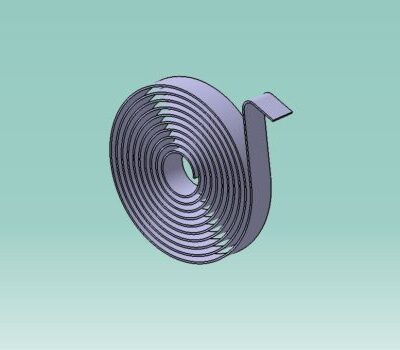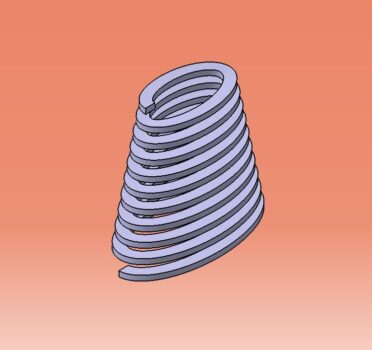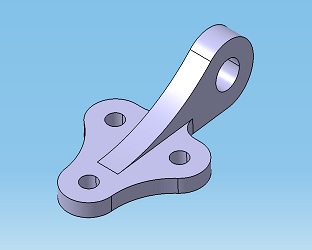هیچ محصولی در سبد خرید نیست.
مطالب آموزشی کتیا
آموزش محیط Sketcher نرم افزار کتیا (Catia)
محیط طراحی 2 بعدی اسکچر (Sketcher)
برای رفتن به محیط دو بعدی و سه بعدی در نرم افزار کتیا به روش زیر عمل می کنیم :
Start => Mechanical Design => Sketcher رفتن به محیط دو بعدی
Start => Mechanical Design => Part Design رفتن به محیط سه بعدی
برای رفتن از محیط Part Design به محیط Sketcher ( جهت طراحی دو بعدی ) به ترتیب زیر عمل می کنیم :
بر روی نمودار درختی سمت چپ بالا کلیک می نماییم تا باز شود سپس بر روی Part Design کلیک نموده حال باید یکی از صفحات ( zx ، yz ، xy) که قرار است بر روی آن نقشه خود را طراحی نماییم کلیک نمایم. سپس بر روی گزینه Sketcher( ![]() ) که در قسمت راست نوار ابزار قرار دارد کلیک نمود تا وارد محیط مربوطه شویم.
) که در قسمت راست نوار ابزار قرار دارد کلیک نمود تا وارد محیط مربوطه شویم.
- جهت خروج از محیط Sketcher و رفتن به محیط سه بعدی باید بر روی گزینه Exit Workbench (
 ) کلیک نمود.
) کلیک نمود.
تذکر : دستورات هر محیط از Catia در منوی insert وجود دارد که نرم افزار برای سادگی در اجرای دستورات نوار ابزارهایی در اختیار ما قرار داده است که اکثراً در سمت راست محیط مربوطه قرار دارد. لازم به ذکر است که میتوان این نوار ابزارها را با رفتن به قسمت View ªToolbars فعال و یا غیر فعال نمود.
محیط طراحی 2 بعدی (Sketcher ) :
انتخاب یکی از صفحات مورد نظر ( zx ، yz ، xy ) => اجرای دستور Sketcher ، پس از ورود به محیط؛ نوار ابزاری به نام Sketch tools در آن وجود دارد که گزینه های آن عبارت است از :
![]() Grid : شبکه بندی محیط نرم افزاری
Grid : شبکه بندی محیط نرم افزاری
![]() Snap to Point : در صورت روشن بودن این گزینه تنها در گوشه های شبکه خطوط رسم می شوند ( بهتر است که خاموش باشد )
Snap to Point : در صورت روشن بودن این گزینه تنها در گوشه های شبکه خطوط رسم می شوند ( بهتر است که خاموش باشد )
![]() Construction/Standard Element : رسم خطوط به صورت خط چین ( خطوط ندید خطوط کمکی هستند که تنها در محیط 2 بعدی نشان داده می شود )
Construction/Standard Element : رسم خطوط به صورت خط چین ( خطوط ندید خطوط کمکی هستند که تنها در محیط 2 بعدی نشان داده می شود )
![]() Geometrical Constraint : در صورت روشن بودن این گزینه قیود هندسی نظیر عمود بودن ، مماس بودن ، هم مرکز بودن ، و … بر روی اشکال اعمال می شود.
Geometrical Constraint : در صورت روشن بودن این گزینه قیود هندسی نظیر عمود بودن ، مماس بودن ، هم مرکز بودن ، و … بر روی اشکال اعمال می شود.
![]() Dimensional Constraint : قیود اندازه گذاری
Dimensional Constraint : قیود اندازه گذاری
![]() دستور Profile : به کمک این دستور می توان خط و کمان به صورت پیوسته رسم کرد. پس از اجرای این دستور در نوار ابزار Sketch tools گزینه هایی اضافه می شود که می توان به کمک آن کمان های مختلف رسم کرد.
دستور Profile : به کمک این دستور می توان خط و کمان به صورت پیوسته رسم کرد. پس از اجرای این دستور در نوار ابزار Sketch tools گزینه هایی اضافه می شود که می توان به کمک آن کمان های مختلف رسم کرد.
دستور Rotate : به کمک این دستور می توان شکل انتخابی را حول یک نقطه و تحت یک زاویه مشخص دوران داد. پس از اجرای این دستور جدولی ظاهر می گردد که در آن جدول می توان تعداد قطعات و زاویه دوران را مشخص نمود. برای چرخش قطعه لازم است سه نقطه مطابق شکل زیر انتخاب نمود.

نحوه کار با موس در نرم افزار کتیا
1- نگه داشتن کلیک میانی موس ( اسکرول ) + حرکت دادن موس = جابه جایی صفحه ( Pan )
2- نگه داشتن کلیک میانی موس ( اسکرول ) + نگه داشتن کلیک سمت راست یا سمت چپ + حرکت دادن موس = چرخش صفحه ( Rotate )
3- نگه داشتن کلیک میانی موس ( اسکرول ) + یک بار راست کلیک یا چپ کلیک کردن + حرکت دادن موس = بزرگ نمایی یا کوچک نمایی (Zoom In/Out )
تذکر : انتخاب دو یا چند خط را می توان با نگه داشتن کلید Ctrl بر روی صفحه کلید انجام داد.
![]() دستور Constraint : پس از انتخاب یک یا چند شکل این دستور فعال می گردد. با اجرای این دستور پنجره Constraint Definition نمایش داده خواهد شد و باتوجه به شکل انتخابی برخی از گزینه های آن فعال می گردد. گزینه های این دستور عبارتند از :
دستور Constraint : پس از انتخاب یک یا چند شکل این دستور فعال می گردد. با اجرای این دستور پنجره Constraint Definition نمایش داده خواهد شد و باتوجه به شکل انتخابی برخی از گزینه های آن فعال می گردد. گزینه های این دستور عبارتند از :
نوع عملیات | نام دستور | نوع عملکرد | نام دستور |
ثابت کردن | Fix | فاصله | Distance |
منطبق کردن | Coincidence | طول | Length |
هم مرکز کردن | Concentricity | زاویه | Angle |
مماس کردن | Tangency | شعاع/قطر | Radius/Diameter |
موازی نمودن | Parallelism | اندازه قطر بزرگ بیضی | Semimajor axis |
عمود نمودن | Perpendicular | اندازه قطر کوچک بیضی | Semiminor axis |
خط به صورت افقی | Horizontal | تقارن | Symmetry |
خط به صورت قائم | Vertical | نقطه وسط | Midpoint |
|
| نقاط با فواصل مساوی | Equidistant point |
با استفاده از این دستور بهتر است قیود هندسی بر روی شکل اعمال گردد. و برای اندازه گذاری ها از دستور بعدی آن که در مسیر زیر است استفاده شود.
 دستور اندازه گذاری
دستور اندازه گذاری
Insert => Constraint => Constraint Creation => constraint
تذکر : قید گذاری بر روی قطعات باید به نحوی باشد که قطعه به رنگ سبز تبدیل شود. در صورتی که قید اضافی به قطعه داده شود و یا دو قید متضاد با هم به یک قطعه داده شود. شکل مورد نظر به رنگ بنفش تبدیل می شود که این امر صحیح نبوده و در پایان کار نمی توان به قطعه حجم داد.
برای اینکه مطمئن شویم که نقشه طراحی شده به طور صحیح ترسیم شده و هیچ مشکلی ندارد می توان از دستور Sketch Analysis ![]() استفاده نموده برای استفاده از این دستور باید مسیر زیر را دنبال کنیم :
استفاده نموده برای استفاده از این دستور باید مسیر زیر را دنبال کنیم :
Tools => Sketch Analysis
با استفاده از این دستور می توان تمامی مشکلات و ایراداتی که در شکل وجود دارد را تشخیص داده و آن را اصلاح نمود. پس از اجرای این دستور باید تمامی شکل ها در حالت Close قرار داشته باشند.